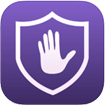Weblock cho iOS 3.4.1 Chặn quảng cáo website và ứng dụng trên iPhone/iPad
Weblock for iOS là ứng dụng chặn quảng cáo hiệu quả trên các thiết bị iPhone, iPad và iPod Touch, được cung cấp với mức giá chỉ $1.99 trên cửa hàng App Store.
Trải nghiệm Weblock trên iPhone/iPad:
- Giải pháp chặn quảng cáo số một cho nền tảng iOS.
- Được sử dụng rộng rãi bởi 350 nghìn người dùng trên toàn thế giới.
- Tiện ích hàng đầu tại App Store của 28 quốc gia trên thế giới.
- Cung cấp hơn 160 bộ lọc xác định để chặn quảng cáo.
- Làm việc với các trình duyệt và ứng dụng khác nhau.
- Dễ dàng thiết lập mà chưa mất tới một phút.
- Không bao gồm tùy chọn mua trong ứng dụng, không đăng ký thuê bao.
Weblock cho phép người dùng chặn các nội dung trực tuyến. Cụ thể, Weblock sẽ chặn quảng cáo dạng banner và popup trong các ứng dụng và trang web truy cập, chặn thống kê, công cụ theo dõi người dùng, script hoặc hình ảnh. Ngoài ra, Weblock cũng hỗ trợ chặn các trang web cụ thể, như Facebook, Twitter, Google+, các widget xã hội từ website hoặc tránh bị làm phiền bởi popup Tapatalk. Bạn cũng có thể xác định cụ thể các bộ lọc nội dung của riêng mình. Sử dụng Weblock, người dùng có thể chặn hầu hết các tài nguyên trên mạng Internet!
Weblock đang ngày một phát triển và cập nhật danh sách các bộ lọc quảng cáo xác định cho người dùng lựa chọn. Bạn cũng có thể tự mình tạo bộ lọc riêng. Không giống các sản phẩm lọc nội dung khác, Weblock KHÔNG hoạt động như một máy chủ proxy hay thuê bao nền tảng VPN cho mọi lưu lượng mà bạn sử dụng, vì vậy kết nối sẽ được thực hiện trực tiếp, nhanh và riêng tư!
Weblock hoạt động trên thiết bị iOS có kết nối WiFi, gồm iPhone, iPod Touch và iPad. Do giới hạn hệ thống, Weblock chỉ làm việc khi máy kết nối WiFi. Các kết nối dữ liệu như GPRS, EDGE, 3G và LTE không được hỗ trợ.
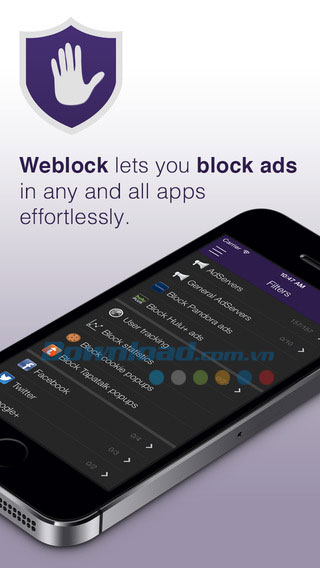
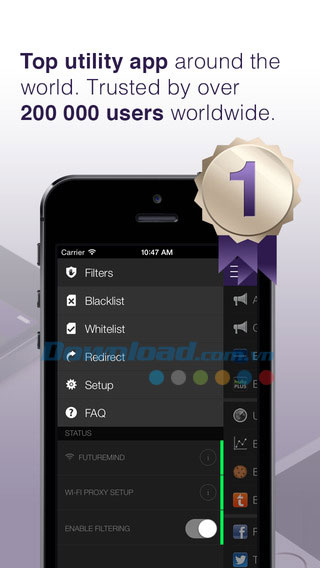

Một số tình huống hữu ích cần đến Weblock:
- Chặn quảng cáo làm phiền dạng chữ, video, banner và popup trong hầu hết các ứng dụng. Không giới hạn riêng cho trình duyệt web như các công cụ chặn quảng cáo khác.
- Tắt hầu hết các quảng cáo trên trang web mà bạn truy cập từ thiết bị iOS của mình mà không phụ thuộc vào trình duyệt sử dụng. Weblock làm việc với Safari, Chrome và các trình duyệt khác trừ Puffin Browser.
- Dễ dàng gỡ mọi widget và plugin Facebook (gồm nút Like, bình luận...) trên trang bạn truy cập. Tất cả những gì bạn cần làm chỉ là tắt plugin Facebook trên Weblock. Làm tương tự với Twitter, Google+ và nhiều mạng xã hội khác.
- Chặn các popup Tapatalk làm phiền người dùng, cho phép tải ứng dụng duyệt diễn đàn trên mỗi trang, ngay cả khi bạn muốn dùng trình duyệt riêng.
- Kiểm soát thiết bị của người khác: bạn có thể thiết lập kết nối WiFi trên máy để sử dụng cùng với Weblock. Tắt hoặc bật nội dung bất kỳ, vào bất cứ lúc nào, trực tiếp từ thiết bị cá nhân.
- Bộ lọc xác định và các quy luật tùy chỉnh sẽ được đồng bộ giữa mọi thiết bị iOS thông qua iCloud.
- Nếu bạn muốn chặn nội dung nào đó, hãy tạo quy luật và bộ lọc riêng. Bạn có thể chặn URL bất kỳ (với đường dẫn cụ thể), tên miền hay địa chỉ IP.
- Sử dụng tính năng điều hướng của Weblock để tập hợp nội dung host cho giao thức HTTP và HTTPS. Tính năng này khá hữu ích cho nhà phát triển web và ứng dụng.
Lưu ý quan trọng:
Nếu Weblock không thể chặn một số quảng cáo hay nội dng, vui lòng thông báo cho nhà phát triển tại địa chỉ Email support@weblockapp.com.
Tính năng mới cập nhật trên bản 3.4.1:
- Sửa một số lỗi của phiên bản trước.
- Bổ sung tính năng tìm kiếm trong danh sách bộ lọc.
- Ngôn ngữ giao diện: tiếng Anh, Nhật Bản, Ba Lan.
- Ứng dụng được thiết kế tối ưu hóa cho iPhone 5.
Hướng dẫn và thủ thuật sử dụng Weblock trên iPhone và iPad:
Tương thích với iOS 8:
Phiên bản cập nhật cho iOS mới nhất từ Apple (iOS 8) sẽ thay đổi phương pháp mà thiết lập proxy lưu bộ nhớ đệm trên máy. Trước đây mọi ứng dụng trên App Store đều sao chép thiết lập proxy chung, vì vậy chỉ cần khởi động lại một ứng dụng sau khi thay đổi thiết lập bộ lọc của Weblock. Tuy nhiên, iOS 8 không hoạt động theo nguyên tắc này.
Bạn cần kết nối lại với mạng WiFi để thay đổi. Thao tác này được thực hiện dễ dàng thông qua Control Centre (vuốt lên từ phía dưới màn hình). Chạm đúp vào phím tắt kết nối WiFi để tắt rồi bật lại WiFi. Quy trình này sẽ khiến thiết bị phải tải các bộ lọc mới từ máy chủ của Weblock và từ đó ảnh hướng tới toàn bộ ứng dụng đang chạy.
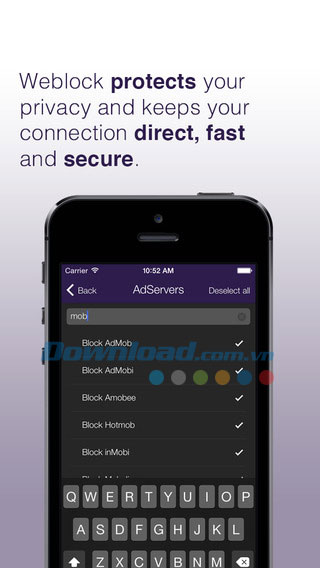
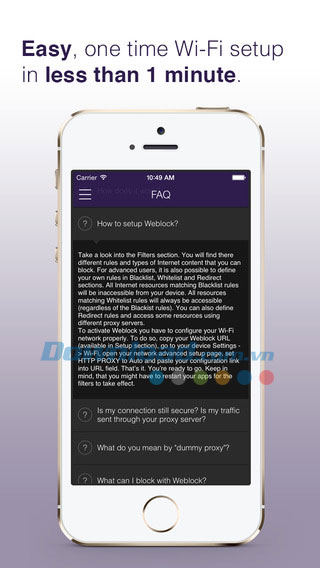
Quy trình hoạt động của Weblock:
Mỗi khi bạn ghé thăm một trang web hoặc khởi động ứng dụng, thiết bị sẽ kết nối tới nhiều địa điểm thông qua mạng Internet. Bao gồm tải dữ liệu đa phương tiện, văn bản, script... Trong hầu hết các trường hợp và ở chế độ mặc định, kết nối này được thực hiện trực tiếp tới các máy chủ. Các hệ điều hành mới như iOS cho phép thiết lập một PAC script để xác định cách kết nối với mạng Internet. Tệp tin PAC (Proxy Auto Configuration) cho biết thiết bị kết nối như thế nào tới các địa điểm khác nhau trên mạng Internet, phụ thuộc vào URL hay địa chỉ IP của máy chủ.
Weblock sẽ tạo, quản lý và host tệp tin PAC này. Mỗi khi bạn kết nối tới một vài địa điểm Internet, nó sẽ xác định dữ liệu này có phù hợp với tệp tin PAC không. Nếu địa điểm này bị chặn, kết nối sẽ tự động ghi lộ trình thông qua một máy chủ proxy. Từ đó kết nối sẽ bị vô hiệu hóa, mọi nội dung không phù hợp với tiêu chí sẽ bị chặn. Phương pháp này cho phép chặn riêng những phần cụ thể trong website hay ứng dụng.
Cách thiết lập Weblock:
Truy cập mục Filters. Tại đây bạn sẽ thấy các quy luật khác nhau và loại nội dung khác nhau trên mạng Internet để chặn. Với người dùng cao cấp, bạn có thể tự tạo quy luật của mình cho danh sách đen (blacklist), danh sách trắng (whitelist) và mục chuyển hướng. Mọi tài nguyên Internet phù hợp với quy luật của danh sách đen sẽ bị chặn truy cập từ thiết bị. Mọi tài nguyên tuân theo quy luật danh sách trắng sẽ được truy cập. Bạn cũng có thể xác định quy luật chuyển hướng và truy cập một số tài nguyên thông qua các máy chủ proxy khác.
Để kích hoạt Weblock, bạn cần cấu hình mạng WiFi của mình cho chuẩn xác. Đầu tiên, sao chép Weblock URL (trong mục thiết lập), truy cập mục thiết lập chung > kết nối WiFi, mở trang thiết lập mạng cao cấp, cài đặt HTTP Proxy sang chế độ Auto và dán đường dẫn cấu hình vào trường URL. Lưu ý khởi động lại ứng dụng để bộ lọc có hiệu lực.
Cách chặn quảng cáo với Weblock:
Chỉ cần chọn mọi bộ lọc trong danh mục AdServers và General AdServers từ mục Filters và hoàn thành quy trình thiết lập được mô tả tại đó. Chỉ mất chưa tới 2 phút là bạn đã có thể trải nghiệm ứng dụng hay trang web không kèm quảng cáo. Tính năng này hỗ trợ mọi thiết bị iDevice, từ iPhone, iPad cho đến iPod Touch.
Chặn quảng cáo YouTube:
Cập nhật mới nhất của YouTube sử dụng một cơ chế mới để cài quảng cáo vào video. Điều này khiến Weblock không thể chặn hoàn toàn quảng cáo trên đó. Lưu ý rằng, khi bạn bật bộ lọc Block YouTube nghĩa là mọi nội dung trên YouTube đều bị chặns, gồm cả quảng cáo thực. Để chặn riêng quảng cáo YouTube, hãy bật mọi nội dung từ bộ lọc AdServers và General AdServers.
Chặn quảng cáo trên Google Chrome:
Một số người dùng gặp phải lỗi Weblock không chặn được quảng cáo trong Google Chrome nhưng lại làm được trên Safari. Lý do vì Google xử lý nội dung web thông qua máy chủ của họ với mục đích tối ưu hóa băng thông. Để tắt chức năng này, hãy truy cập vào thực đơn ứng dụng Chrome > thiết lập > băng thông và chuyển tùy chọn Reduce Data Usage sang OFF.
Minh Lộc
- Phát hành:
- Version: 3.4.1
- Sử dụng: Tính phí
- Dung lượng: 11 MB
- Lượt xem: 987
- Lượt tải: 843
- Ngày:
- Yêu cầu: iOS 5.1 or later